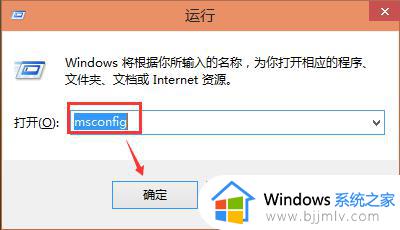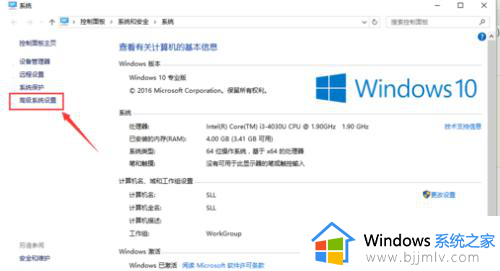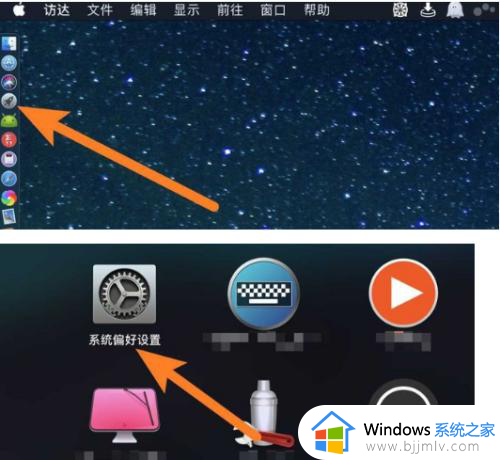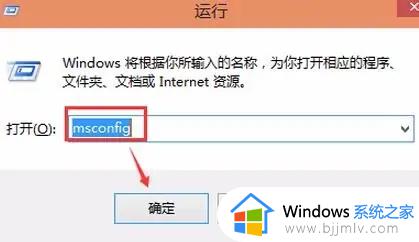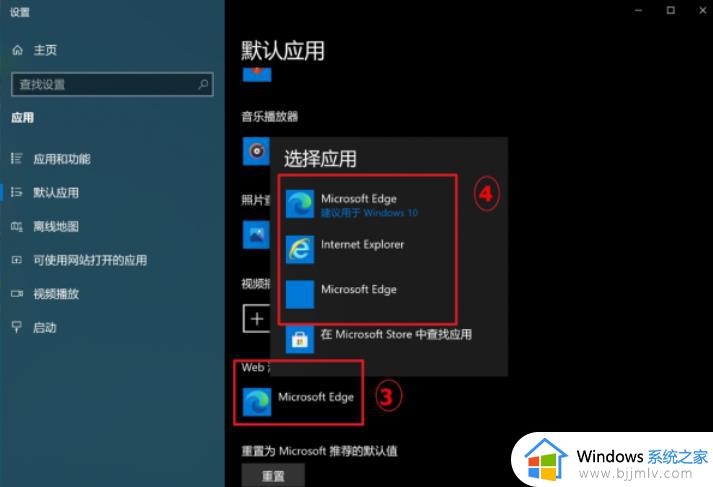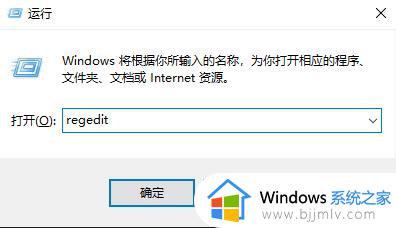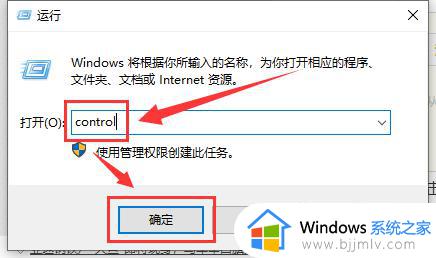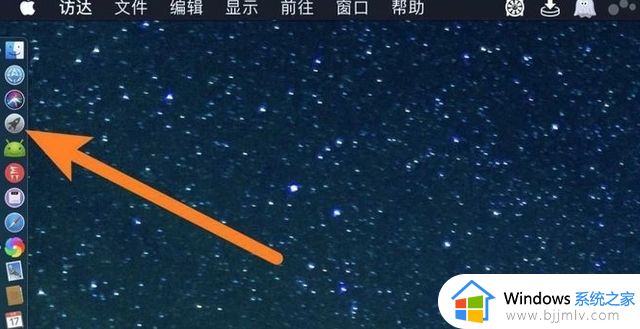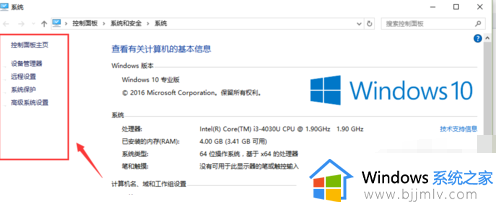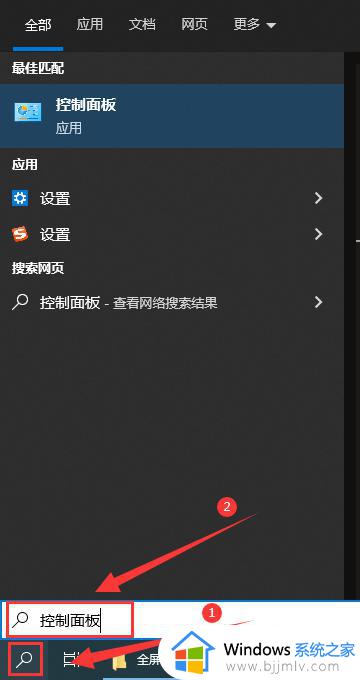win10双系统修改默认启动项设置方法 win10双系统怎么修改默认启动系统
更新时间:2024-03-28 15:49:15作者:run
在使用win10双系统的过程中,有时我们希望设置一个默认启动系统,以便每次开机时自动进入我们想要的操作系统,可是win10双系统怎么修改默认启动系统呢?下面就为大家详细介绍一下win10双系统修改默认启动项设置方法,让您的电脑开机更加方便快捷。
设置方法如下:
1、右击桌面上的此电脑,选择选项列表中的“属性”。
2、进入到新的窗口界面后,点击左上角的“高级系统设置”。
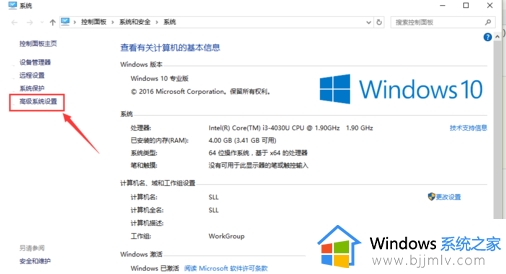
3、在打开的窗口中,点击上方中的“高级”选项卡,接着点击“启动和故障恢复”中的“设置”按钮。
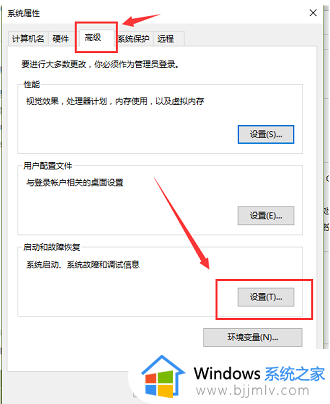
4、随后点击“默认操作系统”选项框的下拉按钮,根据需求选择一个合适的默认系统。
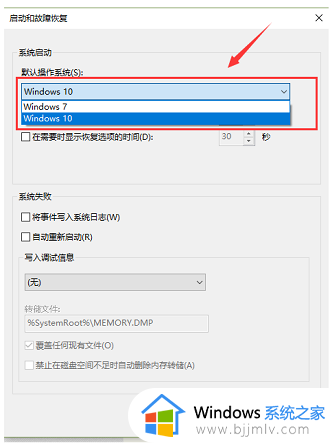
5、然后还可以勾选“显示操作系统列表的时间”,并且设置合适的显示时间。
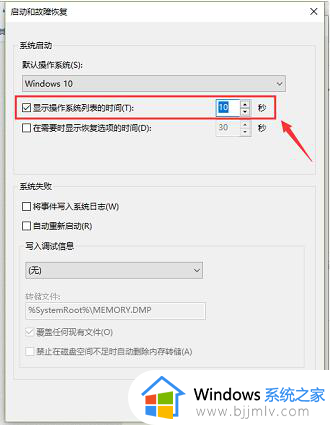
以上就是win10双系统修改默认启动项设置方法的全部内容,还有不清楚的用户就可以参考一下小编的步骤进行操作,希望本文能够对大家有所帮助。